ORCID è un acronimo, l'abbreviazione di Open Researcher and Contributor ID. ORCID è un'organizzazione internazionale, interdisciplinare, aperta, non a scopo di lucro, istituita nel 2010 a beneficio di tutti i soggetti interessati: istituzioni di ricerca, enti finanziatori della ricerca, organizzazioni, editori e ricercatori.
Il suo obiettivo è trasformare l'ecosistema della ricerca tramite la creazione di un registro di identificativi persistenti e univoci per ricercatori e studiosi e di un collegamento automatico con i prodotti della ricerca quali: pubblicazioni, progetti finanziati e brevetti.
Per approfondimenti si riporta di seguito il link al portale ORCID in cui sono pubblicate le F.A.Q a supporto degli interessati: https://info.orcid.org/faq-page
Per poter attivare i servizi di conferimento e/o recupero dei dati da ORCID sono necessarie alcune attività preliminari:
Una volta che si è in possesso di un account ORCID agganciato a IRIS, occorre configurare il proprio profilo per definire quali informazioni trasferire a ORCID. Per accedere alla propria anagrafica occorre posizionarsi sull'immagine del profilo (in alto a destra nella barra di navigazione), cliccare sulla voce 'Profilo Anagrafico'.
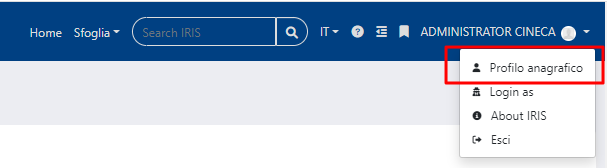
All'interno della scheda 'Identificativi dei servizi esterni' è visibile la sezione dedicata al servizio ORCID in cui è possibile definire le informazioni da trasferire.
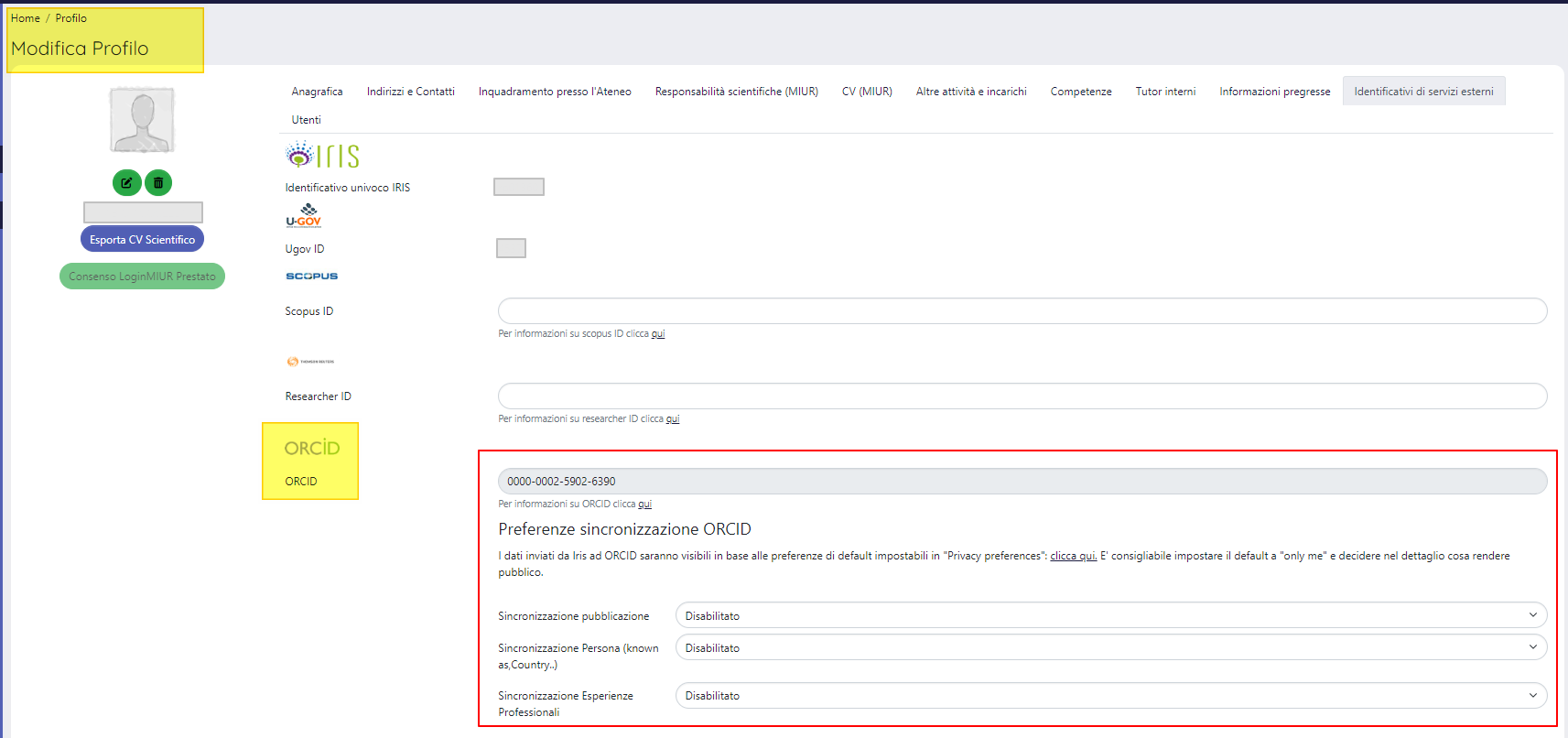
La sincronizzazione può interessare le pubblicazioni presenti in IRIS, i dettagli anagrafici e le esperienze professionali. L'utente può scegliere se abilitarle tutte e tre oppure solo alcune. Per abilitare il trasferimento dei dati occorre selezionare nella combo la scelta 'Abilitato' e confermare cliccando il pulsante 'Salva' posizionato in basso a destra nella pagina web.
Il trasferimento dei dati a ORCID avviene quotidianamente alle 21:00 attraverso un task schedulato.
Di seguito una panoramica sul conferimento a ORCID per ogni categoria di dati:
Sono interessate dall'operazione di trasferimento tutte le pubblicazioni modificate/inserite il giorno prima e che sono in stato definitivo. Le pubblicazioni trasferite compaiono nella sezione 'Works' dell'account personale di ORCID.
N.B.: sul profilo ORCID vengono sincronizzati solamente gli item che sono stati interessati da aggiornamenti sui metadati che vengono inviati su Orcid e non su qualsiasi metadato.
Nel campo 'Source ' è indicata la provenienza della pubblicazione, nell'esempio riportato nell'immagine sottostante si evince che le tre pubblicazioni sono frutto di un trasferimento dal portale IRIS dell'Ateneo verso ORCID.
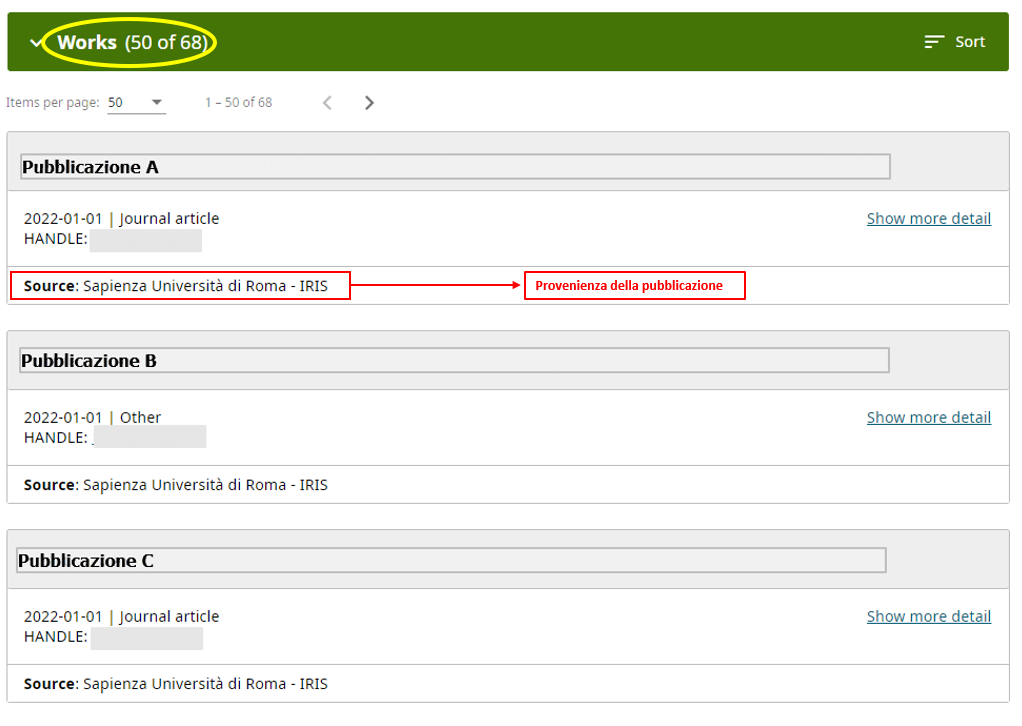
I prodotti importati da IRIS sono caratterizzati dalla presenza della citazione in formato Bibtex, visibile cliccando 'Show more detail'
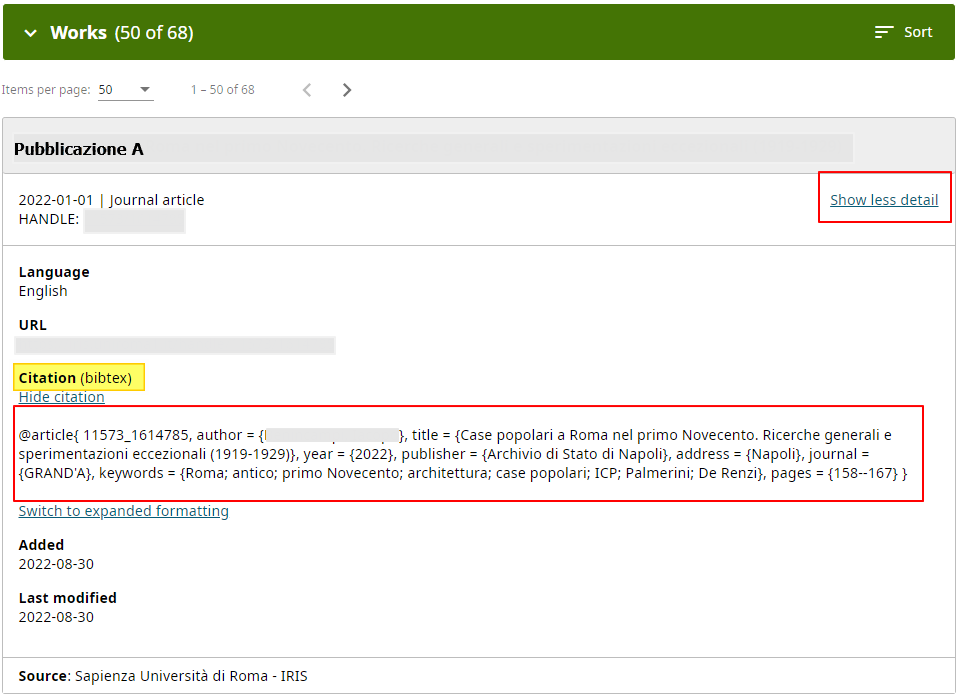
Il repository ORCID è alimento da diverse banche dati, non soltanto da IRIS, ad esempio attraverso la procedura di import da Scopus. Questo giustifica la presenza di prodotti duplicati in ORCID. Si consiglia di non gestire la presenza di duplicati attraverso la cancellazione di questi. La procedura corretta da adottare prevede l'integrazione dei dati della pubblicazione in IRIS con l'inserimento di almeno un identificativo esterno. Questo perché in ORCID le pubblicazioni che condividono almeno un identificativo esterno non vengono mostrate come pubblicazioni disgiunte, ma come un'unica pubblicazione con più sorgenti; la versione marcata come "preferred" è mostrata subito nell'area works.
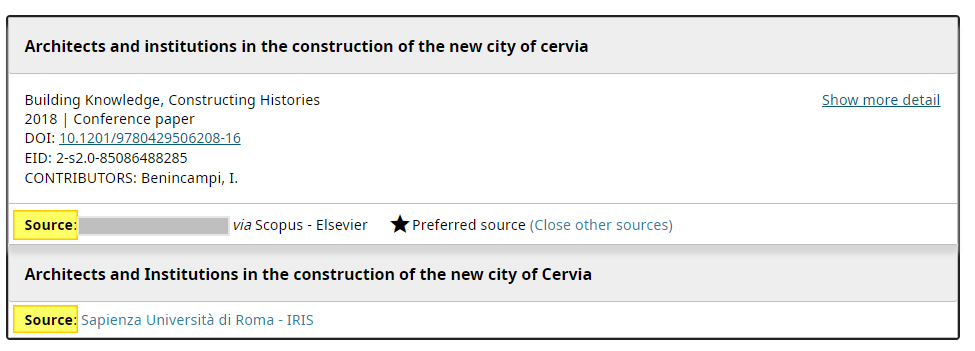
L'attivazione della sincronizzazione dei dettagli anagrafici è possibile solo dopo che l'utente ha configurato il campo 'Sincronizzazione Persona' presente nella scheda 'identificativi di servizi esterni' del proprio profilo anagrafico.
I dati che sono interessati dalla procedura di trasferimento sono:
Quando viene inserito uno pseudonimo nel profilo anagrafico di IRIS, questo viene sincronizzato con ORCID ed è visibile nella sezione 'Conosciuto anche come'.
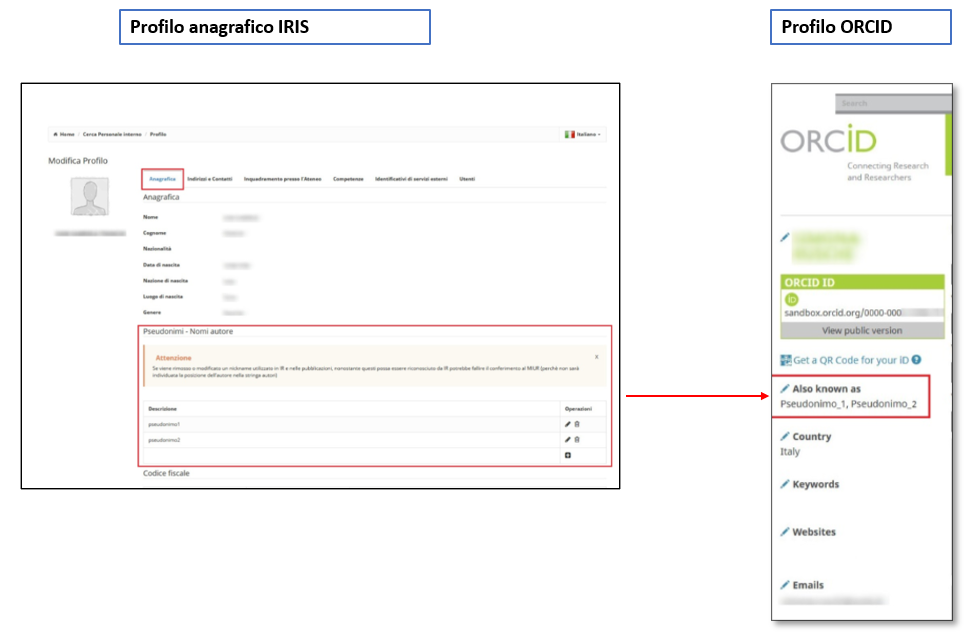
Per ulteriori dettagli che riguardano la gestione degli pseudonimi si rimanda alla seguente sezione della guida Riconoscimento Autori (Pseudonimi) (pagina help in fase di redazione)
Attenzione! La sincronizzazione non prevede la cancellazione o modifica su ORCID di uno pseudonimo già presente: se in IRIS lo pseudonimo viene cancellato o modificato (es. modifica da 'Pseudonimo 1' a 'Pseudonimo 2'), in ORCID lo pseudonimo cancellato o quello precedente alla modifica sarà sempre visibile. |
Competenze
I dati presenti nella scheda 'Competenze' del profilo anagrafico di IRIS sono oggetto di trasferimento verso ORCID.
Nelle immagi a seguire un esempio della scheda 'Competenze' presente nel profilo anagrafico e un esempio di come vengono esposte le informazioni sul portale ORCID nella sezione 'Keywords'
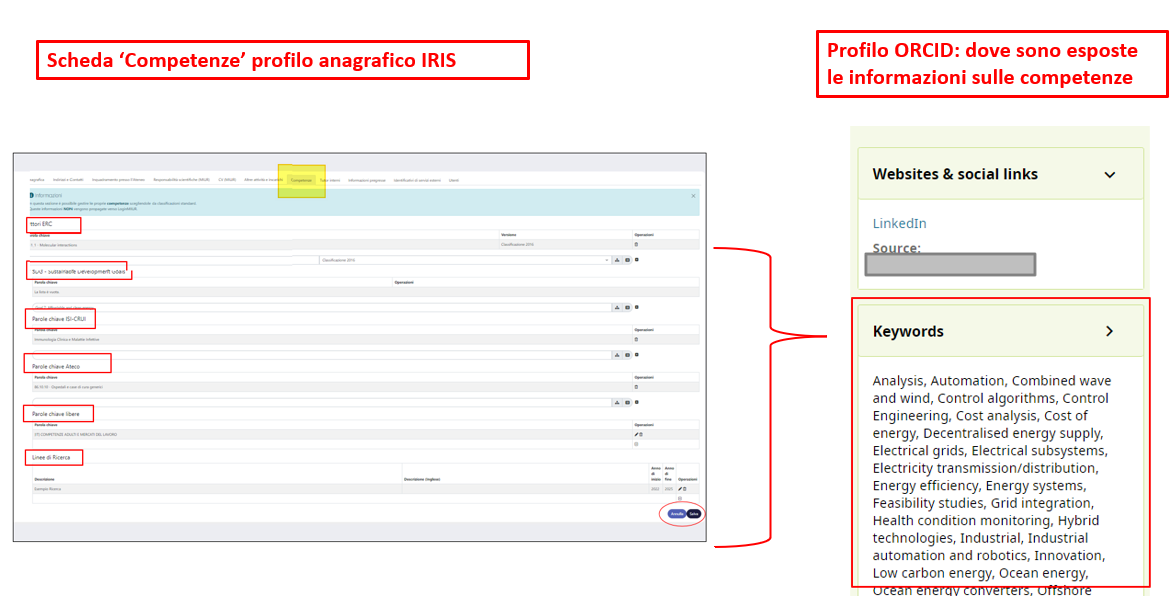
Come accade per gli pseudonimi, anche per le competenze la sincronizzazione non prevede la cancellazione o modifica su ORCID di quelle già presenti: eventuali nuovi inserimenti nel profilo anagrafico di IRIS verranno recepiti da ORCID come nuove parole chiave che andranno ad aggiungersi a quelle già censite.
Le informazioni trasmesse a ORCID sono quelle presenti nella scheda 'Identificativi di servizi esterni', nello specifico linkedIn, Facebook, twitter . Il processo di sincronizzazione verifica che gli indirizzi web siano validi (espressi con il protocollo http o https).
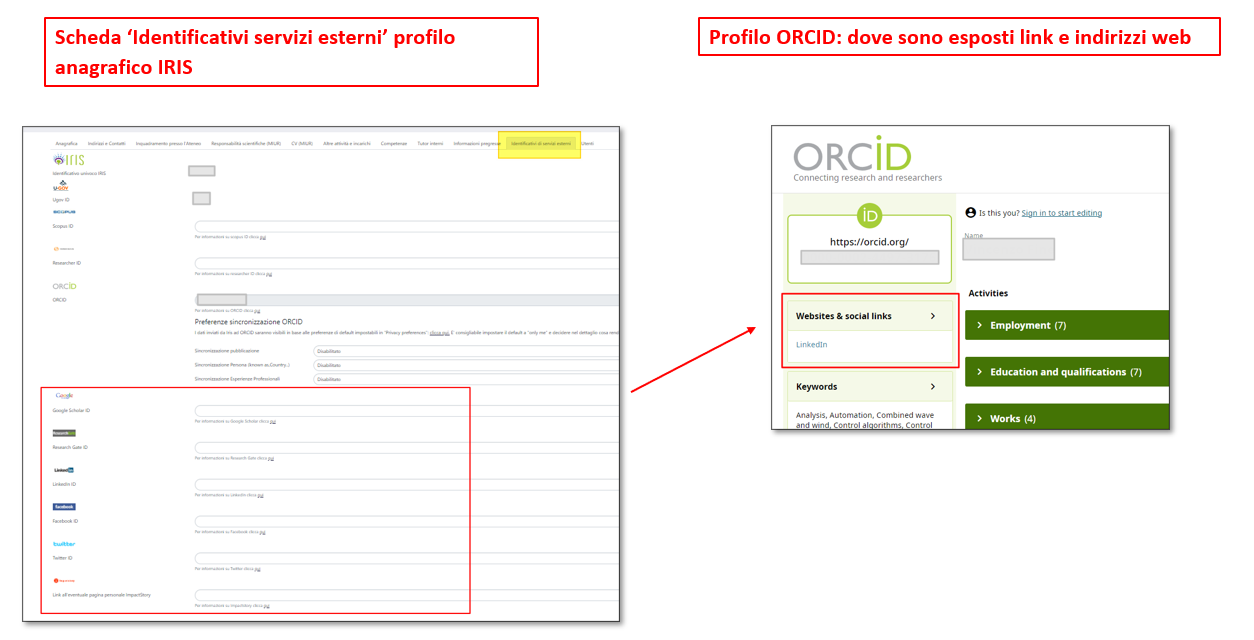
Anche i dati che si riferiscono alla carriera dell'utente vengono trasferiti a ORCID e sono esposti nella scheda 'Inquadramento presso l'Ateneo' del profilo anagrafico di IRIS, nello specifico quanto presente nella sezione 'Dipartimento'. All'interno del profilo ORCID le esperienze sono visibili nella sezione 'Employment'.
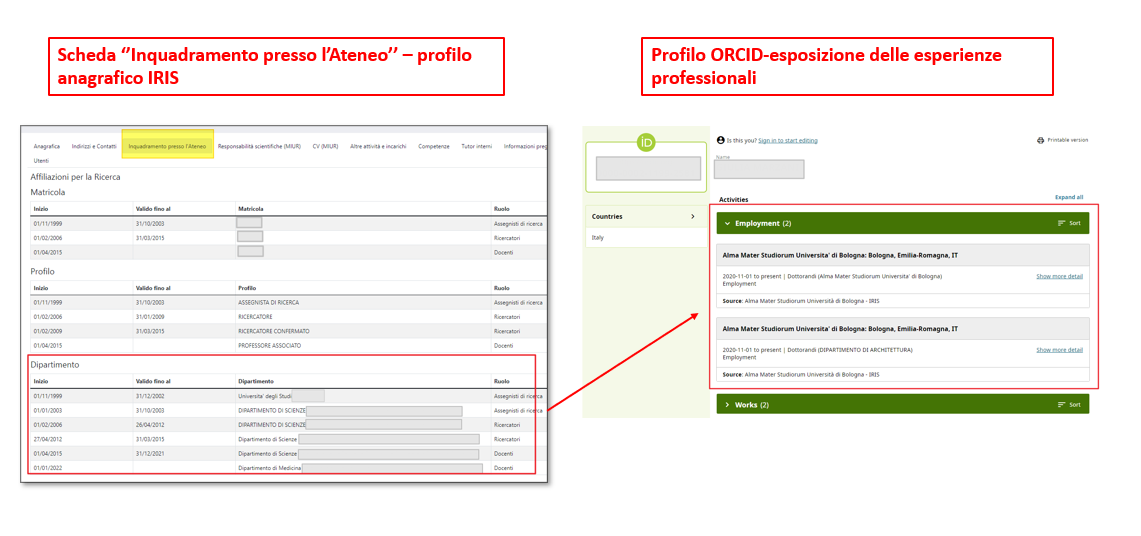
Le fonti che alimentano il profilo ORCID di un utente possono essere diverse (es. SCOPUS, IRIS, ecc.) per tale motivo è possibile attivare in IRIS un sistema di notifiche per informare l'utente di eventuali modifiche che hanno interessato il profilo ORCID. Se l'Ateneo ha scelto di attivare il sistema di notifiche, al primo login di ogni utente viene notificata a ORCID l'attivazione di tale servizio, da quel momento in poi ad ogni modifica sul profilo ORCID verrà eseguito un confronto tra le pubblicazioni presenti in IRIS e quelle presenti su ORCID, in caso di differenze verrà visualizzata all'utente la popup per l'avvio dell'importazione delle nuove pubblicazioni.
Per l'attivazione di questa funzionalità occorre inoltrare una richiesta al servizio Service Desk di IRIS attraverso Customer Portal. |
Al processo di importazione è dedicata al sezione a seguire e alla quale si rimanda per maggiori informazioni.
L'individuazione delle nove pubblicazioni su ORCID può avvenire in due modi differenti che dipendono dall'attivazione o meno da parte dell'Ateneo del servizio di gestione delle notifiche di ORCID:
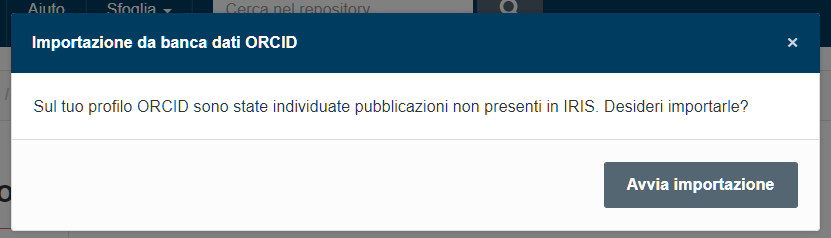
Al click sul pulsante 'Avvia importazione' il sistema mostra l'elenco delle pubblicazioni nuove (presenti nel profilo ORCID dell'utente ma non presenti in IRIS). In questa pagina l'utente ha la possibilità di scegliere se eseguire un'importazione massiva di tutte le pubblicazioni presenti in elenco (checkbox di selezione multipla 'Seleziona tutti', posizionato in alto a sinistra nella pagina) o se importarne solo alcune (attraverso il checkbox 'Importa' presente per ogni singola pubblicazione). La funzionalità è la stessa prevista per l'importazione di pubblicazioni da banche dati esterne, descritta in questa pagina della guida Inserimento nuova pubblicazione
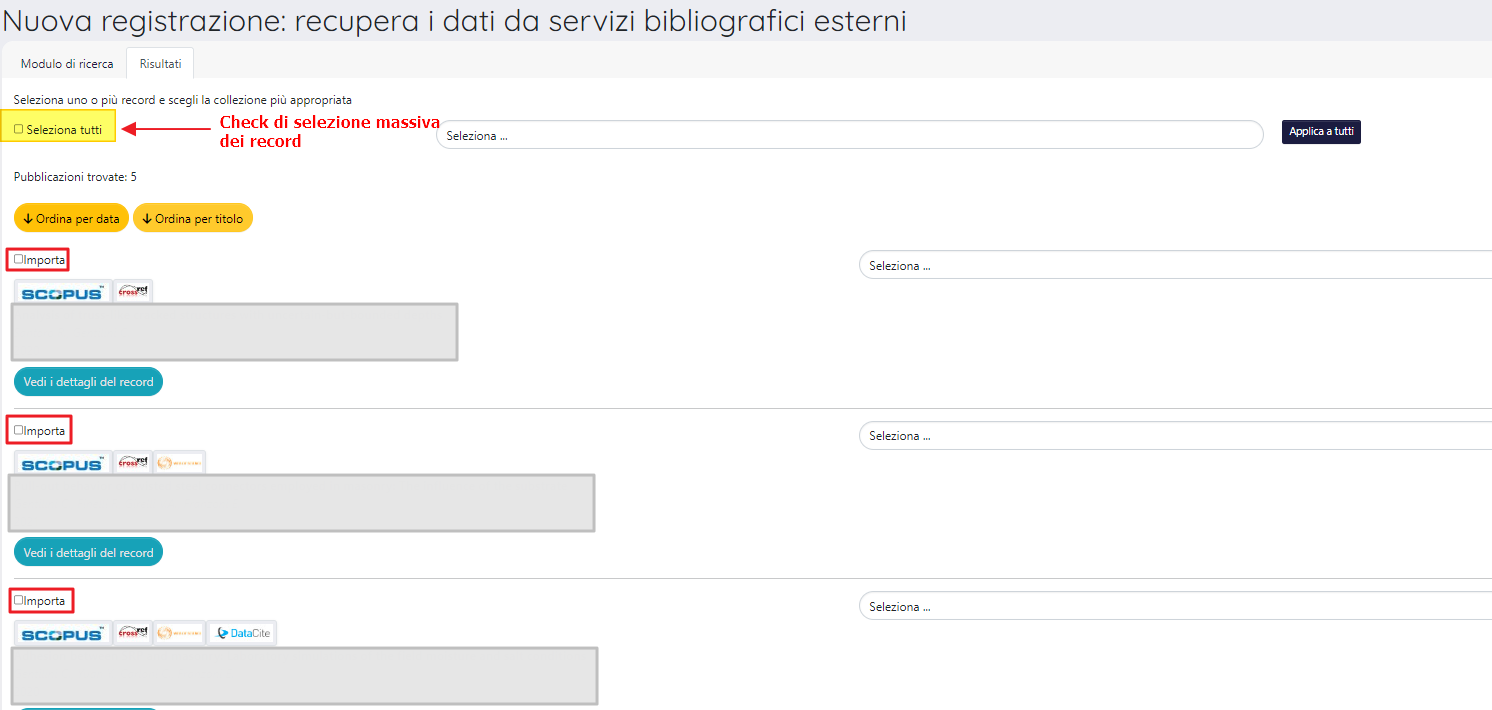
Le pubblicazioni importate si trovano nello stato in "bozza" e sono visibili nel desktop prodotti.
L’utente può scegliere di non importare le pubblicazioni e nessuna nuova richiesta di import verrà più proposta fino al login successivo.
Di default il limite massimo di pubblicazioni che si possono importare è impostato a 100. È comunque possibile modificare tale limite, inviando una richiesta al Service Desk di IRIS attraverso Customer Portal. |